Google Fotoğraflar hesabınıza fotoğraflarınızı ve videolarınızı sakladığınız bir depolama hizmetidir. Telefon, hafıza kartı ve fotoğraf makinesi gibi eşyalarınızdaki fotoğraflarınızı Google Fotoğraflar uygulamasındaki kitaplığınıza kaydedin.
Bu uygulama, video ve fotoğraflarınızı Google hesabınıza kaydederek hayatınız boyunca si z istemediğiniz sürece silinmeyecektir. Bu kaydettiğiniz video ve resimlerinize Google hesabınızı girdiğiniz sürece tüm cihazlardan ulaşabilirsiniz.
Bu depolama hizmetinin oldukça avantajlı olduğu konu mevcuttur. Bu avantajlardan bazıları; Hiçbir anınız siz istemediğiniz sürece kaybolmaz, fotoğraflarınıza kendi hesabınızla bütün cihazlardan ulaşabilirsiniz, fotoğrafları çektiğiniz yerler ve nesnelere göre otomatik gruplandırma yapar ve bu sizin istediğiniz fotoğrafa kolayca ulaşmanızı sağlar; olarak sayabiliriz.
Yedekle ve Senkronize Et Özelliğini Etkinleştirme veya Devre Dışı Bırakma
Bu özelliği etkinleştirmek veya devre dışı bırakmak için oturum açmanız gerekir. İlk olarak Google Fotoğraflar uygulamasını tablet veya Android telefonunuzdan açmanız gerekir. Üst kısımda bulunan Menü simgesine dokunun. Orada bulunan Ayarlar simgesine tıkladıktan sonra Yedekle ve Senkronize Et’ i seçin. Son olarak etkinleştirmek için açık, devre dışı bırakmak için kapalı durumuna getirin.
Bu yapacağınız ayarlama ile ilgili bazı unutulmaması gereken yerler var. Bunlardan ilki yedekleme ayarlarını değiştirdiğinizde, Google Drive benzeri uygulamalar gibi Yedekle ve Senkronize Et özeliği bulunan bütün uygulamaları etkiler. Bunun dışında Yedekle ve Senkronize Etme özelliği etkin haldeyken Google Fotoğraflar uygulamasını silerseniz bu özellik devre dışı bırakılmaz. Bu özelliği devre dışı bırakmak için yukarıda anlatılan adımları izleyin.
Yedekleme Ayarlarınızı Değiştirme
Yedeklemek istediğiniz hesabı seçmek için; Yedekleme Hesabı altında bulunan hesap adına dokunarak istediğiniz hesaba yedekleme yapabilirsiniz. Yükleme boyutunu değiştirmek için Yükleme Boyutu olan yere dokunun.
Cihazlarınızda bulunan klasörleri yedeklemek için; Cihaz Klasörlerini Yedekle kısmına girerek istediğiniz klasörünüzü yedekleyebilirsiniz. Dolaşımda iken yedekleme yapmak için; Yedekleme Zamanı yazan kısma girerek orada bulunan Dolaşımdayken yerinden rahatça yapabilirsiniz.
Fotoğraflarınızın Yedeklenip Yedeklenmediğini Kontrol Etme
Google Fotoğraflar uygulamasını cihazınızdan açın. Depolamak istediğiniz Google Hesabınıza giriş yapın. Giriş yaptıktan sonra sağ üstte çıkacak olan profil resminize tıklayın. Yaptığınız yedeklemenin başarılı olup olmadığını oradan kolay görebilirsiniz.
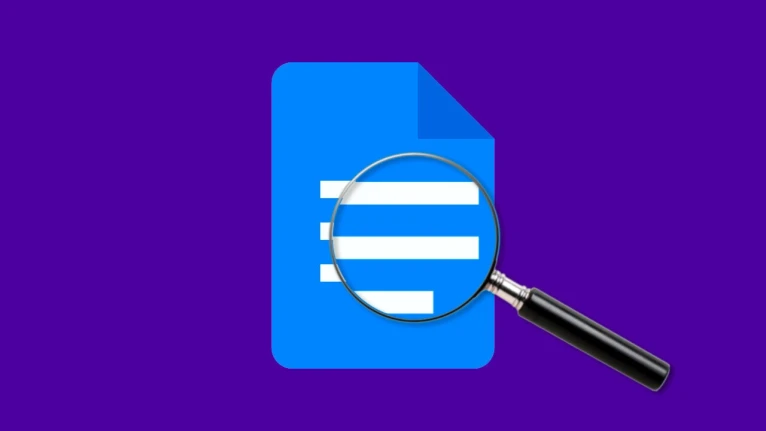






Etiketler
Teknoloji